对才安装ps软件的小伙伴而言,进行制作闪光点还有点难度,那么ps具体是如何制作闪光点的呢?下面就是小编带来的ps制作闪光点的简单操作内容,一起来学习吧。
打开ps,按下Ctrl+N新建背景,将背景填充为黑色
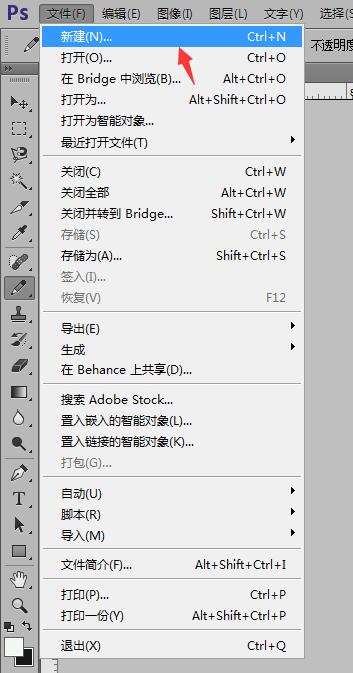
按Ctrl+J新建图层,选择图层1,再选择左侧工具栏的画笔工具,在图层1上画一个白色圆点。
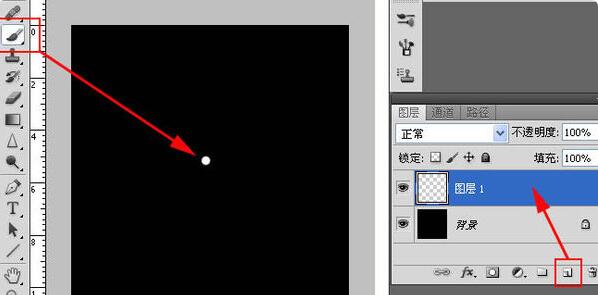
按下Ctrl+T,将圆点变形,按enter键确认。
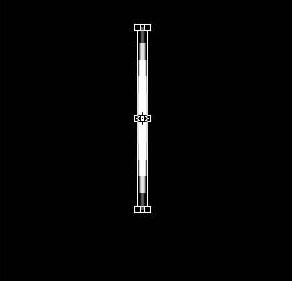
再按下Ctrl+J新建一个图层,复制一个图层1副本,重复一次,复制两个图层。
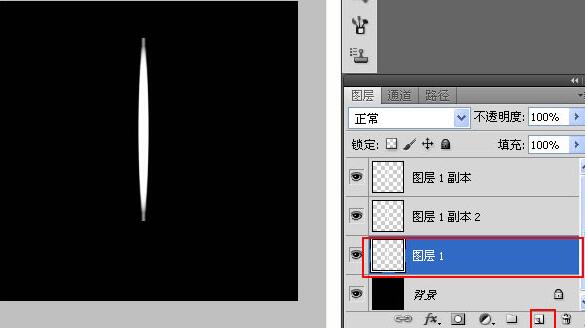
点击图层1副本2,再按Ctrl+T变形,拖动一角旋转-60度回车。
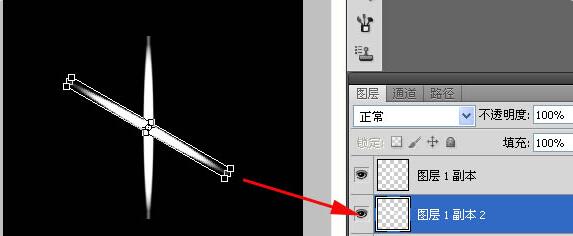
再点击图层1副本,按Ctrl+T变形,拖动一角旋转60度回车。
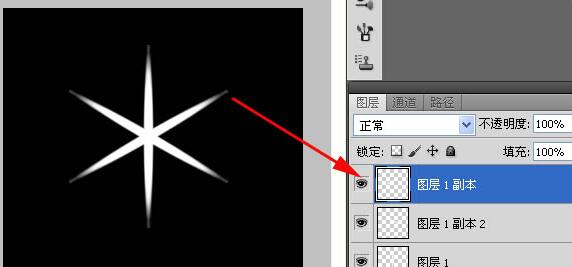
选择左侧工具栏的画笔工具,在星形中心画一个稍大的圆点
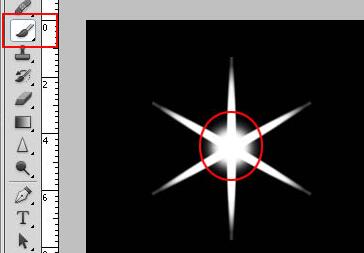
按下Ctrl+Shift+E合并所有图层,点击菜单栏中的滤镜→模糊→高斯模糊,调整一下数值。
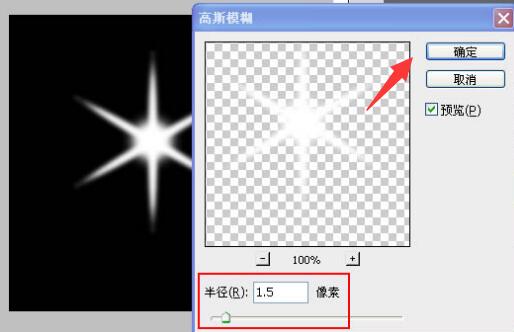
9、得到最终效果:

今日就快来学习本文ps制作闪光点的简单操作方法吧,相信在以后的使用中一定会得心应手的。
- autocad2014怎么设置图层颜色-autocad2014入门教程
- 金蝶财务软件快捷键有哪些-金蝶财务软件快捷键大全
- EDIUS5快捷键有哪些-EDIUS5快捷键大全
- 数字签名工具怎么用-数字签名工具功能用法介绍
- 百度卫士怎么卸载-卸载百度卫士的操作方法
- 360卸载不了怎么办-360卸载不了的解决办法
- 如何卸载绿坝-卸载绿坝的操作方法
- 怎么卸载显卡驱动-卸载显卡驱动的操作方法
- 怎么卸载金山手机助手-卸载金山手机助手的方法介绍
- 剑网3盒子怎么卸载-卸载剑网3盒子的方法介绍
- 怎么卸载msn-卸载msn的详细方法介绍
- lol盒子怎么卸载-卸载lol盒子的操作方法介绍
- 音速启动怎么卸载-卸载音速启动的详细方法介绍
- 怎么卸载qq宠物-卸载qq宠物的操作步骤
- 时间规划局app怎么用-用时间规划局app添加心愿的方法
- 时间规划局app怎么删除事件-时间规划局app删除事件的方法
- 时间规划局app怎么用-用时间规划局查看手机cpu等数据的方法
- 时间规划局app怎么用-用时间规划局app删除心愿的方法
- 怎么用甜椒刷机助手对安卓手机进行刷机?甜椒刷机助刷手安卓手机的操作方法
- 甜椒刷机助手使用说明-甜椒刷机助手备份系统文件的方法
- Adobe After Effects CS6输出快捷键是什么-输出快捷键介绍
- Adobe After Effects CS6预合成快捷键是什么-预合成快捷键介绍
- Adobe After Effects CS6新建合成快捷键是什么-快捷键介绍
- Adobe After Effects CS6渲染快捷键是什么-渲染快捷键介绍
- Adobe After Effects CS6缩放快捷键是什么-缩放快捷键介绍
- 像素魏蜀吴-东吴长歌
- 物种起源
- 帝国守卫战
- 我做夫人那些年
- 挖矿传说
- 失忆偶像出道中
- 真龙天子
- 黑衣剑士-刀剑神域
- 仗剑天涯
- 小镇物语
- 辐射4ITS家具MOD v1.11
- 腐烂国度全纸条和神秘物品可制作MOD v2.3
- 群星更多机械帝国特质mod v2.5
- 饥荒蜘蛛骑乘MOD v2.4
- 我的世界1.11.2熊与我MOD v2.4
- 太吾绘卷显示仓库内蓝图MOD v2.3
- 上古卷轴5重制版无限之刃和Helio装甲MOD v2.73
- 全面战争三国解锁9阵型MOD v1.71
- 侠客风云传未明自创无名挥剑式MOD v2.4
- 酷玩游戏桌面 v1.11.10.24
- contagion
- contagious
- contain
- container
- containerize
- containment
- contaminant
- contaminate
- contd
- contemplate
- 会展德语(附光盘口译与笔译会展策划与实务岗位资格考试系列教材)
- 一个投资高手的炒股心得
- 升职(职场明规则)
- 花鸟画法(社区学校特色课程系列教材)
- 建筑速写与设计表现(普通高等院校建筑与设计辅助教材)
- 学习设计素描(普通高等院校建筑与设计辅助教材)
- 福雷钢琴作品集(第3册13首夜曲)
- 会展德语(附光盘听说读写会展策划与实务岗位资格考试系列教材)
- 民用安装工程质量通病控制手册/建筑工程质量控制系列丛书
- 护理学基础(供护理助产及其他医学相关专业使用全国中等卫生职业教育规划教材)
- [BT下载][儿童烘焙大赛 Kids Baking Championship 第十一季][更新至01集][英语无字][MKV][720P/1080P][片源 剧集 2022 美国 真人 追更
- [BT/网盘下载][好兆头/扯淡凶兆/吉兆/Good Omens 第一季][全06集][英语中字][MKV/MP4][1080P/720P][片源] 剧集 2019 英国 喜剧 全集
- [BT下载][鬼屋欢乐送/老宅阴魂/古宅老友记:2021圣诞特别集][全01集][英语中字]]MP4][720P][多版] 剧集 2021 英国 喜剧 单集
- [BT下载][英国恐怖故事/低俗怪谈 Penny Dreadful 第一至三季][全03季][英语中字][MKV][1080P][WEB+中文字幕] 剧集 合 集 美国 恐怖 打包
- [BT下载][邪恶与疯狂][全12集][WEB-MP4/25.57G][简繁英字幕][4K-2160P][H265][Xiaomi] 剧集 2021 韩国 动作 打包
- [BT下载][内在美][全16集][WEB-MKV/53.95G][简繁英字幕][1080P][Disney+][Xiaomi] 剧集 2018 韩国 剧情 打包
- [BT下载][那小子不可爱][第13-14集][WEB-MP4/2.41G][中文字幕][4K-2160P][H265][Xiaomi] 剧集 2022 大陆 其它 连载
- [BT下载][痛症医师车耀汉][全16集][WEB-MKV/47.66G][国韩多音轨/繁英字幕][1080P][Disney+][Xiaomi] 剧集 2019 韩国 剧情 打包
- [BT下载][地狱公使][全6集][WEB-MKV/13.60G][简繁英字幕][1080P][H265][Netflix][MarryTV] 剧集 2021 韩国 恐怖 打包
- [BT下载][少年法庭][全10集][WEB-MKV/23.11G][简繁英字幕][1080P][HDR][H265][Netflix][Xiaomi] 剧集 2022 韩国 剧情 打包